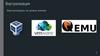Similar presentations:
Системный администратор. Примеры использования команды PING
1.
TELNET PINGLS
CHMOD
APACHE WEB SERVER
CD
LS COMMAND
SSH
2.
Системныйадминистратор
3.
IP АДРЕСАЦИЯ4.
Что поможет диагностировать команда Ping?:-Низкую скорость загрузки сайтов - т.е, если сайты долго открываются;
- Периодическое исчезновение связи с интернетом – сайты какое-то
время открываются нормально, но периодически не открываются;
- Если вы смотрите фильм в режиме онлайн, а видео «подтормаживает»;
- Проблемы во время онлайн-игр.
5.
6.
• Примеры использования команды PING• -t - Задаем отправку сообщений с эхо-запросом к точке
назначения до тех пор, пока команда не будет прервана. Для
прерывания команды ping и выхода из нее служат клавиши
CTRL-C. ping ya.ru -t
• -l размер - Задаем длину (в байтах) поля данных в отправленных
сообщениях с эхо-запросом по умолчанию — 32 байта.
Максимальный размер - 65500. Задаем 1000 байт - ping ya.ru -l
1000
• -n счетчик - Задаем число отправляемых сообщений с эхозапросом. По умолчанию - 4. Давайте отправим 10
сообщений. ping ya.ru -n 10
• -a - Параметр задает разрешение обратного имени по IP-адресу
назначения. В случае успешного выполнения выводится DNSимя соответствующего узла. Пример -ping -a 192.168.1.1 - это в
локальной сети (выводит имя компьютера в сети ЛВС), ping -a
87.250.250.242 - для сети интернет (выводит имя компьютера в из
сети интернет, в данном примере ya.ru)
• параметры можно комбинировать: ping ya.ru -n 10 -l 1000
7.
• Как установить telnet• Теперь проведем несколько тренировочных подключений, чтобы
на практике разобраться в работе утилиты. Но предварительно ее
требуется инсталлировать на компьютер (на примере Ubuntu). Для
этого используется команда:
• $ sudo apt install telnetПо завершении процедуры можно
приступать к запуску и использованию.
• Проверка доступности сервера
• Первая и самая важная команда – это проверка доступности
сервера, к которому осуществляется подключение. Она позволяет
подтвердить установление соединения. Выглядит она так:
• telnet 192.168.1.243Фактически это аналог PING, поэтому она
вводится только при использовании telnet, чтобы перед
инициацией других процессов убедиться в том, что сервер
воспринимает команды.
• Проверка доступности порта
• То же относится к режиму проверки порта на удаленном сервере.
Это осуществляется командами:
• $ telnet localhost 123 $ telnet localhost 22Первая строка в
приведенном примере выдает ответ, что на соединение никто не
отвечает. Вторая же инициирует ответ, что доступно соединение
по протоколу SSH.
8.
• Отладка• Режим отладки востребован в ситуациях, когда пользователю важно видеть подробности работы
утилиты (в окне консоли). Для этого команда запуска вводится с префиксом -d:
• $ sudo telnet -d localhost 22 Консоль telnet
• Встречаются ситуации, когда необходимо передать команды в утилиту telnet, запущенную именно
на сервере, а не на локальном компьютере пользователя. В этом случае требуется открыть консоль,
для чего используется спецсимвол. По умолчанию это "^[".
• Чтобы ввести его, достаточно нажать комбинацию клавиш <Ctrl + [>. После этого на экране будет
отображаться приглашение ввода telnet. Сначала рекомендуется посмотреть текущий перечень
доступных команд, он отображается после ввода команды <?>. Также на этом этапе есть
возможность посмотреть статус подключения:
• telnet> statusПо желанию можно опробовать другие команды, доступные для ввода в текущей
сессии.
• Тестирование сайта
• Распространенный вариант применения telnet заключается в подключении к определенному сайту
через консоль. Страницы отображаются не в привычном «красивом» виде, а списком информации,
которая передается с сервера или на него. Пример команды:
• $ telnet test-site.ru 80После подключения достаточно ввести команду /GET, и веб-сервер вернет
страницу и заголовки, которые при обычном подключении передаются в браузер.
• Подключение к удаленному серверу
• Отказ от telnet чаще связывается с тем, что передаваемые команды легко «подслушать» извне. В
этом случае появляются риски несанкционированного подключения. Но опробовать такой режим
вполне допускается в качестве изучения матчасти. Пример команды:
• $ telnet localhost 23Порт по умолчанию – 23, поэтому команду легко «упростить» и убрать номер.
Подключение все равно будет производиться по тому же принципу. После запроса остается ввести
логин и пароль доступа, после чего приступать к управлению удаленным компьютером.
9.
10.
КОМАНДА CHMOD11.
Apache Web ServerЧтобы “поднять” веб-сервер на сервере или у
себя на локальной машине необходимо
использовать следующую команду:
apachectl start
12.
Cd commandЧтобы изменить текущую рабочую директорию
необходимо использовать команду cd.
13.
ls commandЧтобы вывести список файлов в текущей рабочей
директории нужно использовать команду ls.
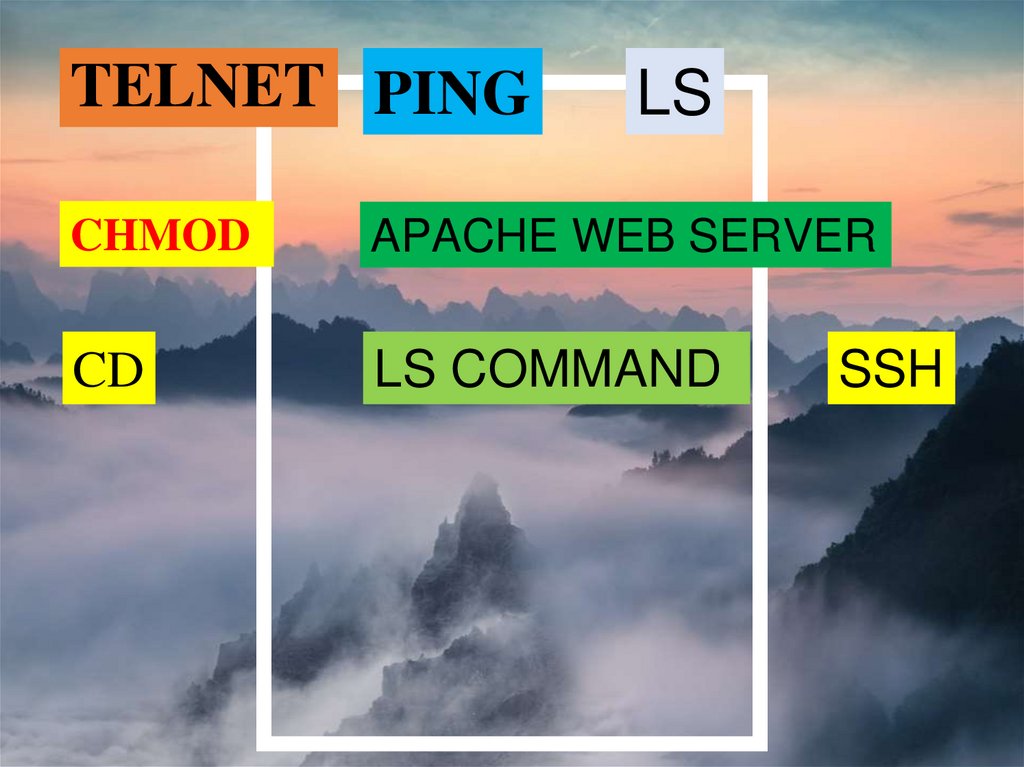


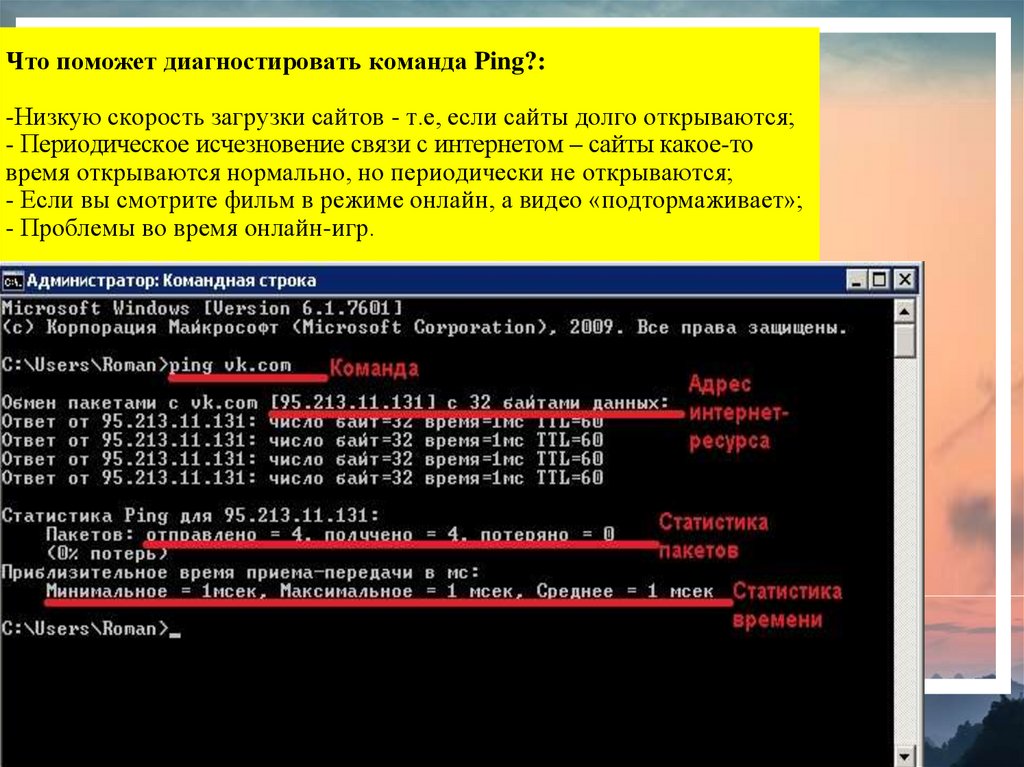
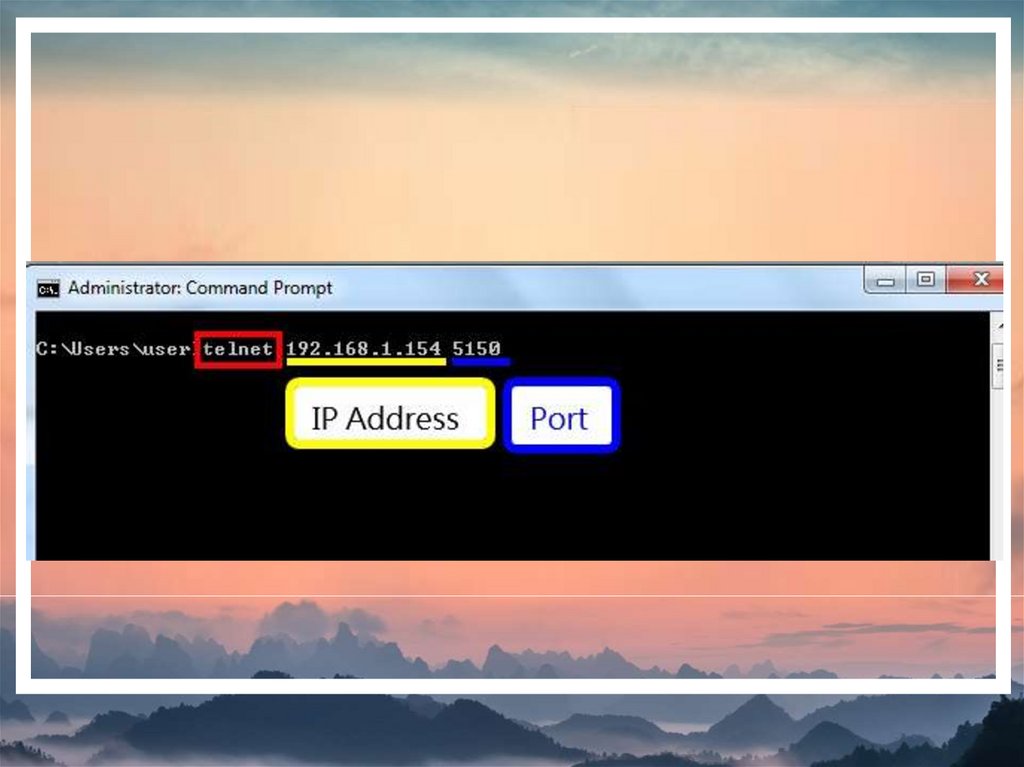



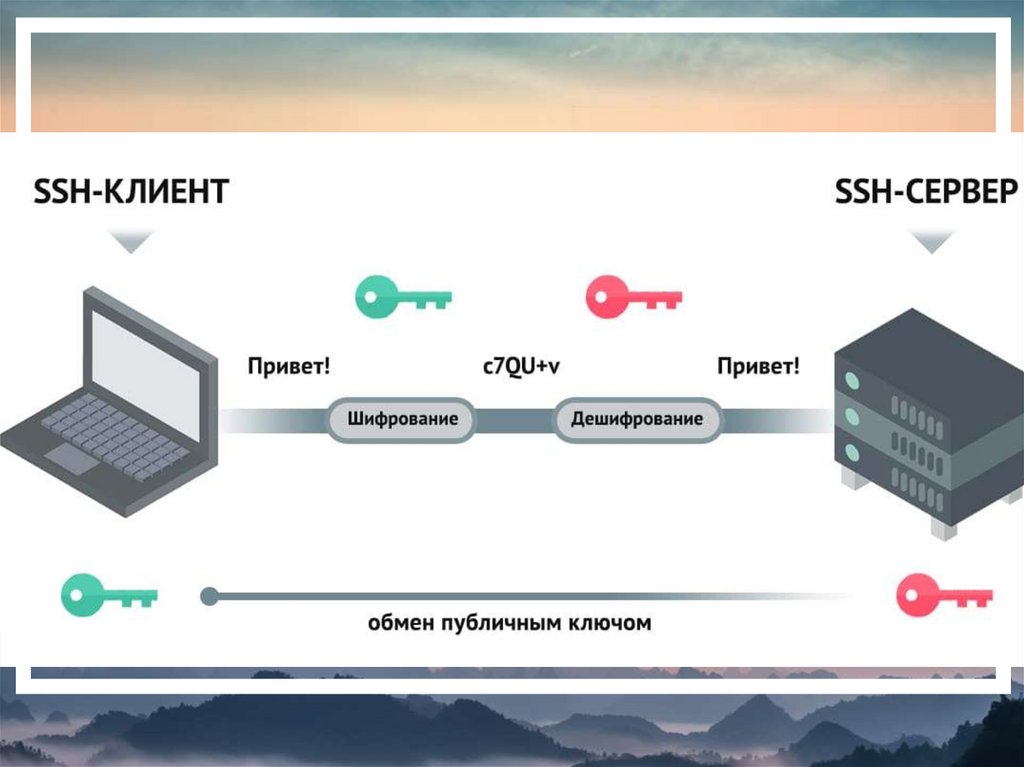
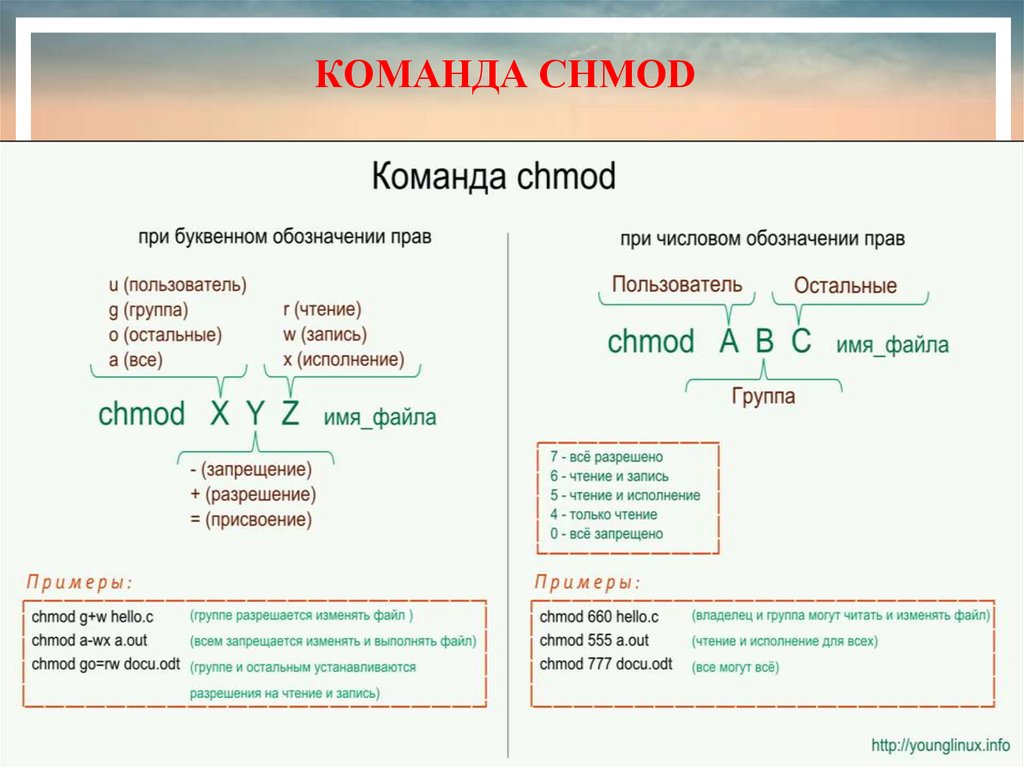
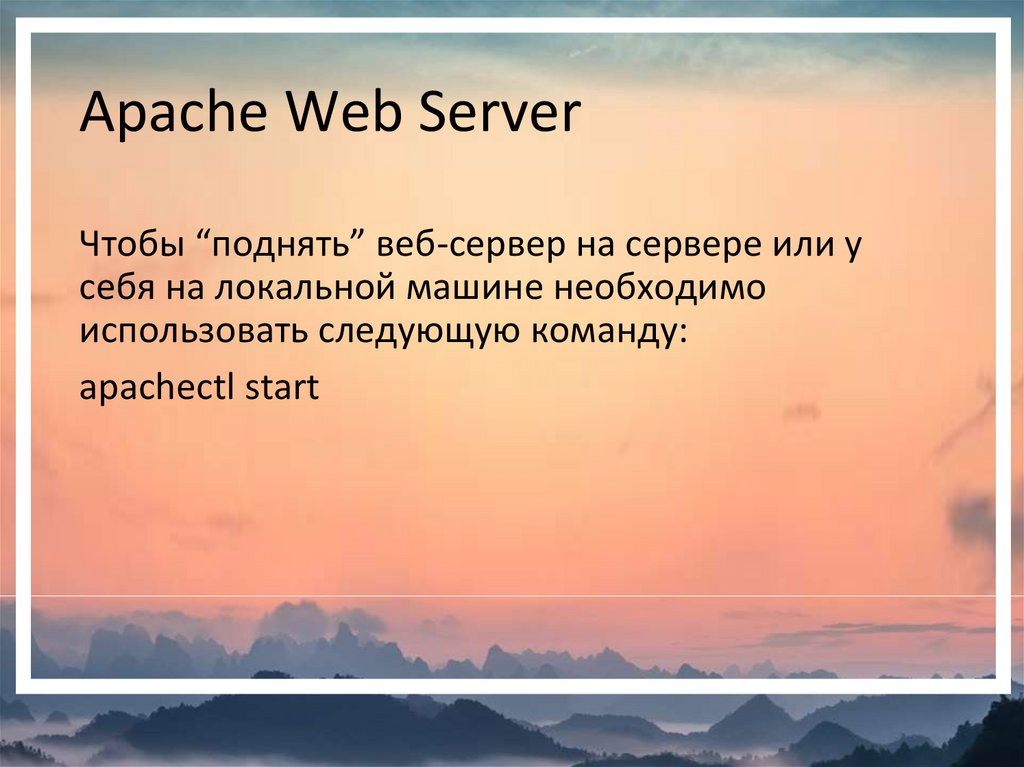


 software
software